解决方法如下:
1、首先下载“Total-Uninstall”;下载地址“Total-Uninstall下载”;
2、下载好之后在压缩包上单击右键,选择”解压到Total-Uninstall“;
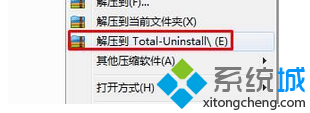
3、 解压之后会得到“Total-Uninstall-setup-setup-6.15.0.exe”文件和“Total-Uninstall- setup-6.14.0补丁”文件夹,双击打开“Total-Uninstall-setup-setup-6.15.0.exe”进行安装,安装好如 果软件运行了,请关闭软件;
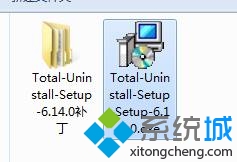
4、在桌面上找到“Total Uninstall 6”单击右键,选择“属性”,然后点击“打开文件位置”;
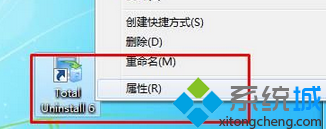
5、将之前解压出来“Total-Uninstall-setup-6.14.0补丁”文件夹中的补丁复制到刚打开的文件夹中;(有两个版本的补丁,一个是闪兔w7 32位的,一个是闪兔w7 64位,注意不要搞错。如何分辨系统是几位系统?)
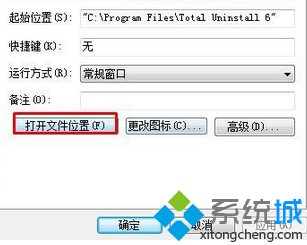
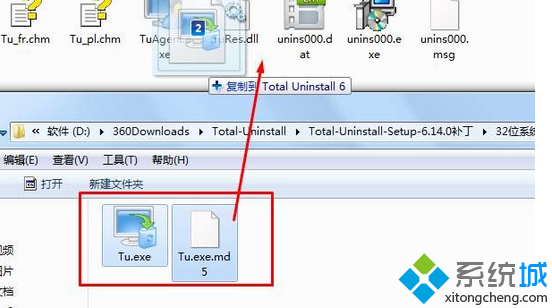
6、在弹出的框中选择“复制和替换”;
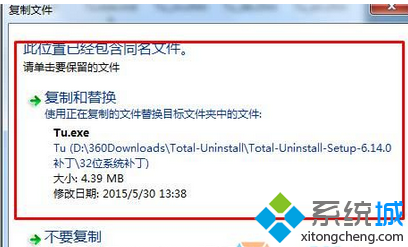
7、然后打开“Total Uninstall 6 ”软件,在界面中找到“百度浏览器”,并选中,等待左下角“正在分析”分析完成后,我们就可以点击菜单栏上的“卸载”,即可。
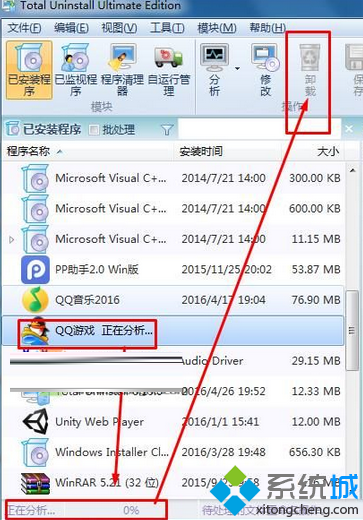
按照上述教程设置之后,我们成功删除“百度浏览器”,当然用户可以使用此方法删除其他软件,希望能够帮助到大家。
|
Copyright @ 2020 闪兔一键重装系统版权所有 本站发布的系统仅为个人学习测试使用,不得用于任何商业用途,请支持购买微软正版软件! |